今天要给大家来隆重推荐一款炒鸡好看炒鸡实用的iOS端记账APP——Costuary。我为什么会突然给大家推荐APP了呢?因为是我一个开发者学弟开发的哈哈哈哈,得支持一波,而且用着感觉挺好用的。
其实最早的时候他写的这个APP是在安卓端的,周围的同学一直在催他赶紧写iOS端的,这小伙子一直以没有Mac电脑为借口来推脱。后来他入手了Macbook Pro,开始了iOS开发的学习旅程。我从一年前开始等,终于在今年这个暑假等到了这款APP!这是他写的关于这个APP的推广文:《三个月,我将这款记账app带到了这个世界》。作为这款APP的第一批内测用户之一(嗯其实我是首席产品经理),从第一个版本开始到现在的正式版,总体感觉就是很舒服,很好用。而且我最近给他提了个建议,就是加入指纹识别对APP进行加密,毕竟是很隐私的一款APP,大家也不希望随便谁都能解锁这个记账APP吧,当然对于没有指纹识别的iPhone可以用密码解锁。
Costuary,这个词,是由Cost(花费)和Actuary(精算师)组合而成的一个自造词(P.S.:他不说是这么来的我根本记不住这个词是怎么写的 )。
)。
![]()
为了写这篇文章,我把原先的APP先删了,然后重新从App Store下了一个:(本文涉及到的所有金额,账单明细,均为演示数据,非真实数据!)
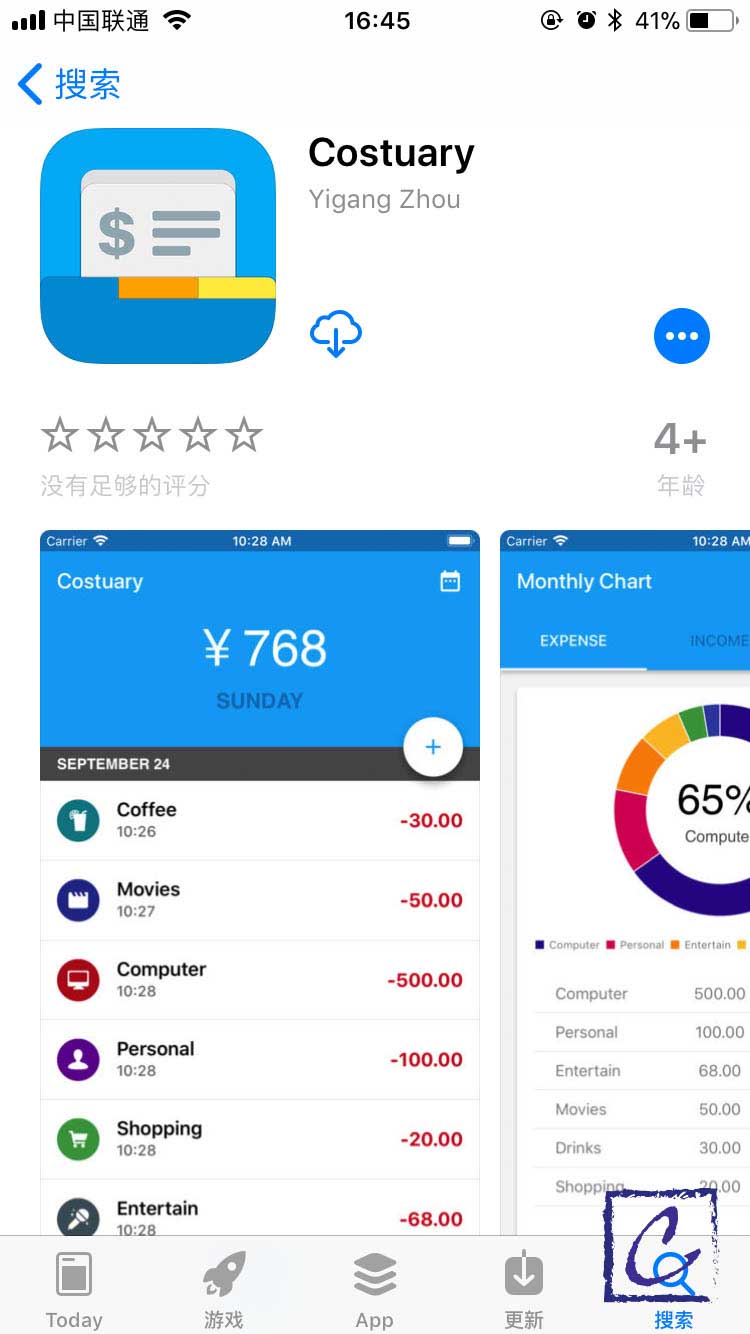
好了,我们来打开一下APP看一下:
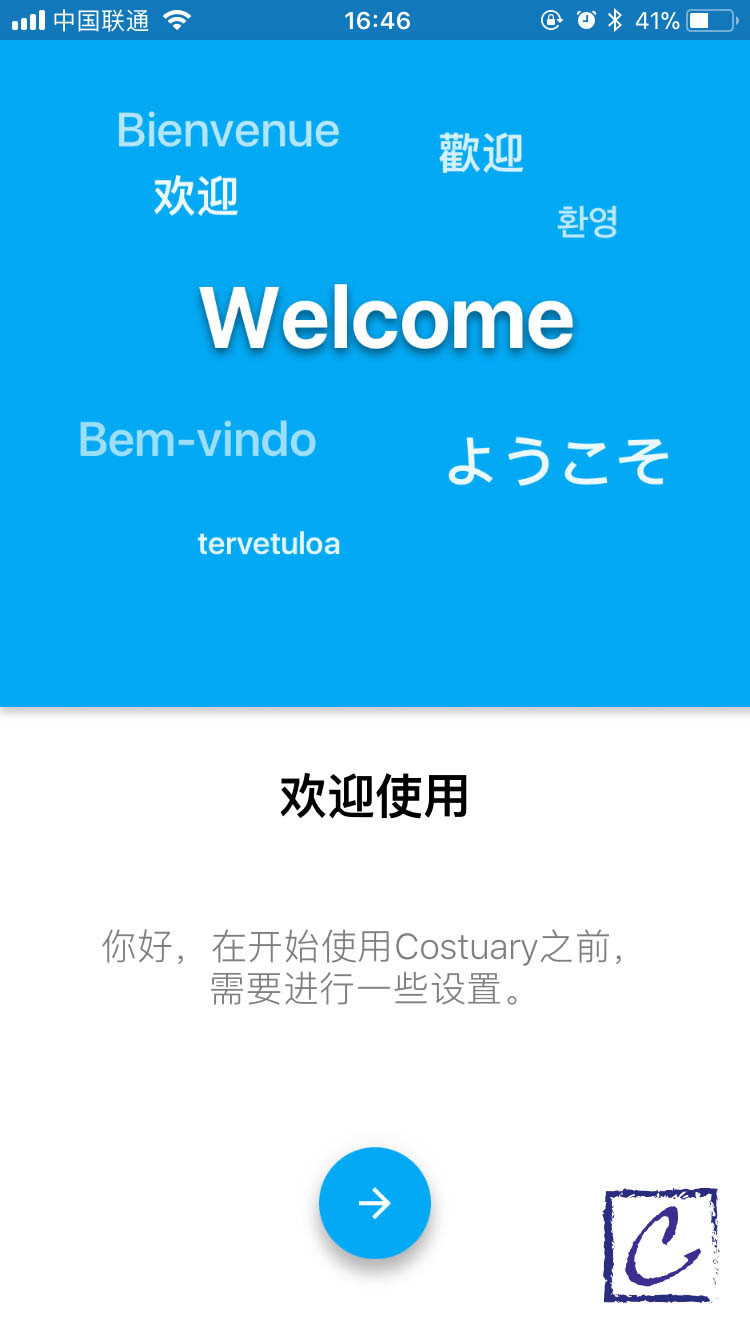
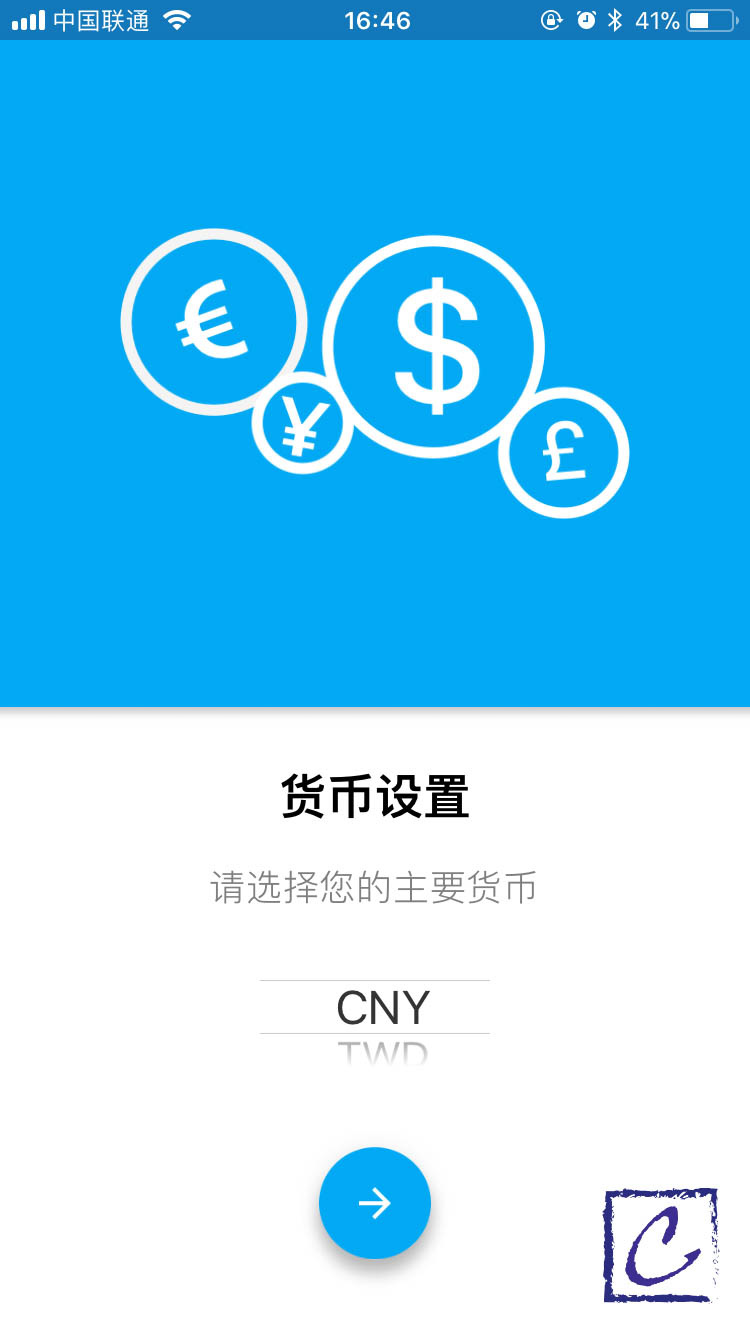
设置一个初始的月花费预算值:
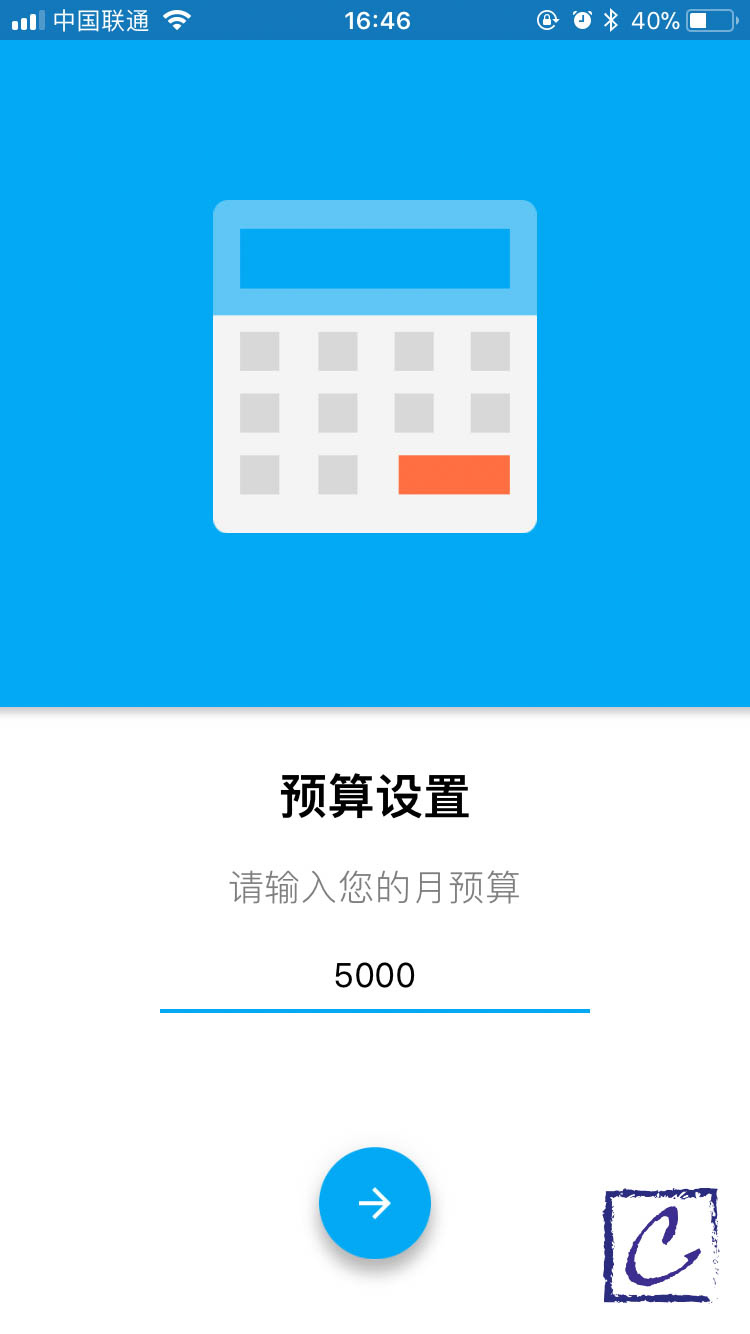
由于这款APP涉及到个人账单等及其隐私的东西,所以开发者写了一长串的隐私政策:点击查看Costuary隐私政策 | 点击查看Costuary软件许可及服务协议。当然如果你还是担心软件的隐私安全问题,那我建议你就不要使用了哈。
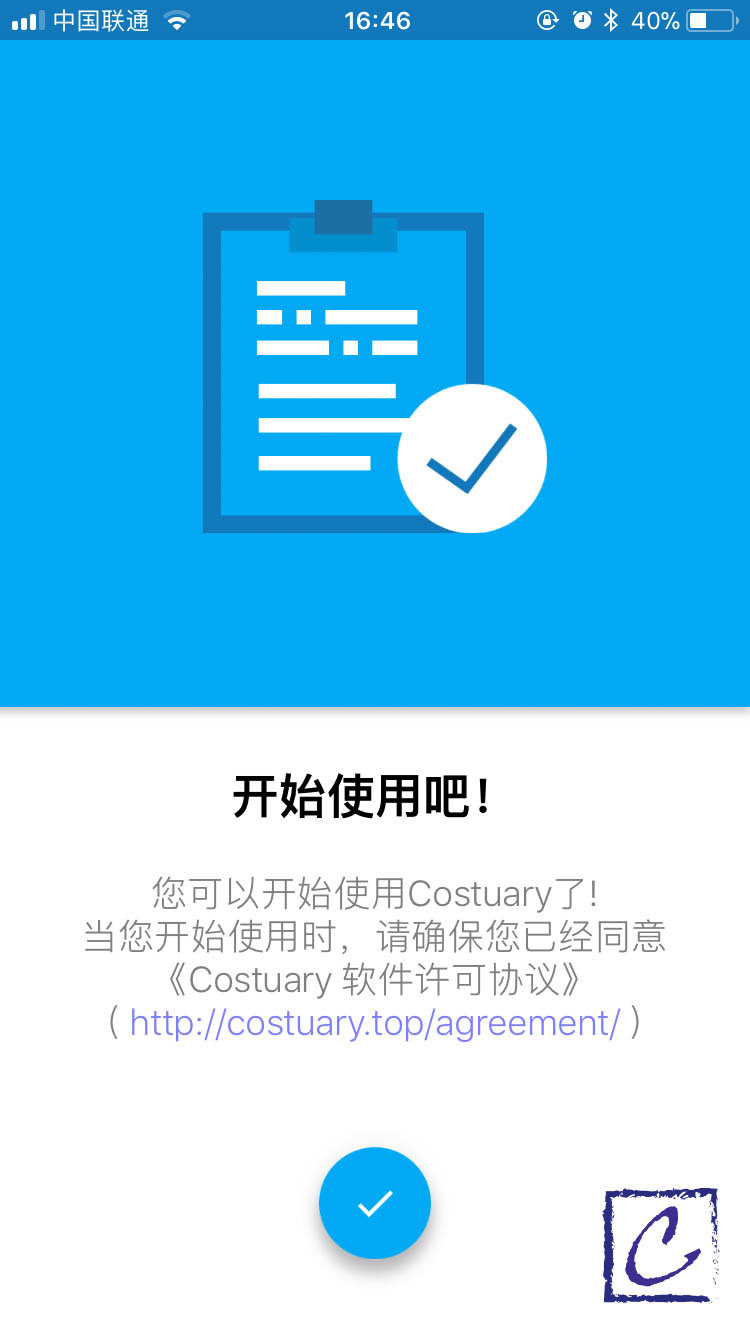
好了,同意了使用条款以后,我们就可以进入到APP了,进入的第一屏就是一个当日的记账界面,点击+号就可以添加记录了~
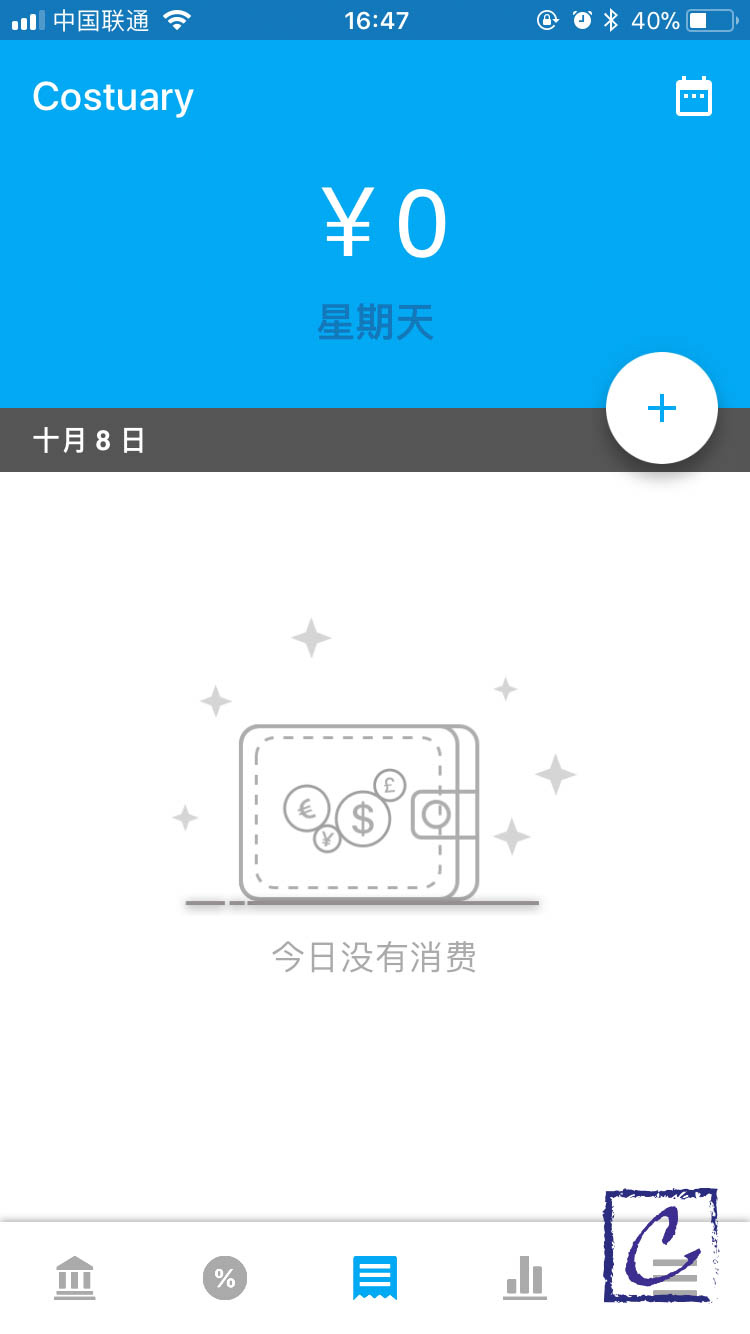
首先我们先要建立一个账户,当然在进入APP的时候会自动生成一个现金账户,如果有其他的账户可以自己到最左侧页面进行账户添加。
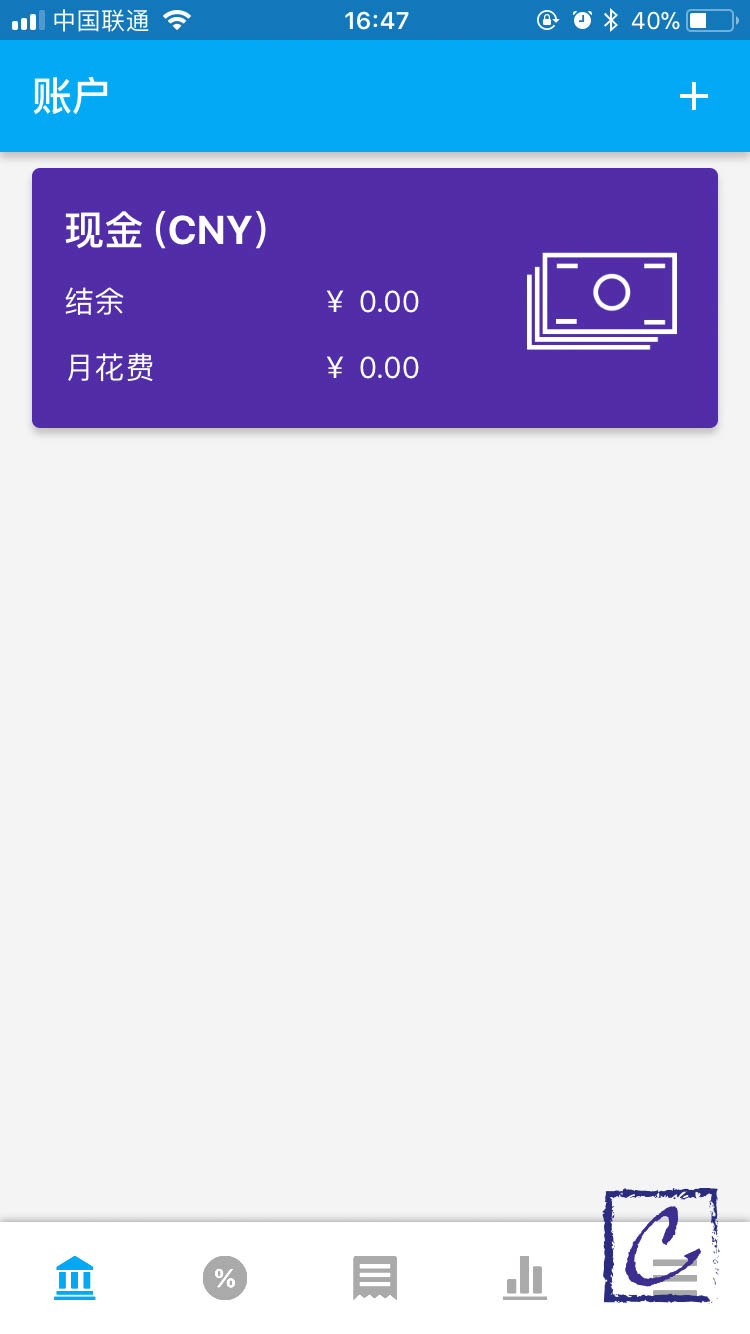
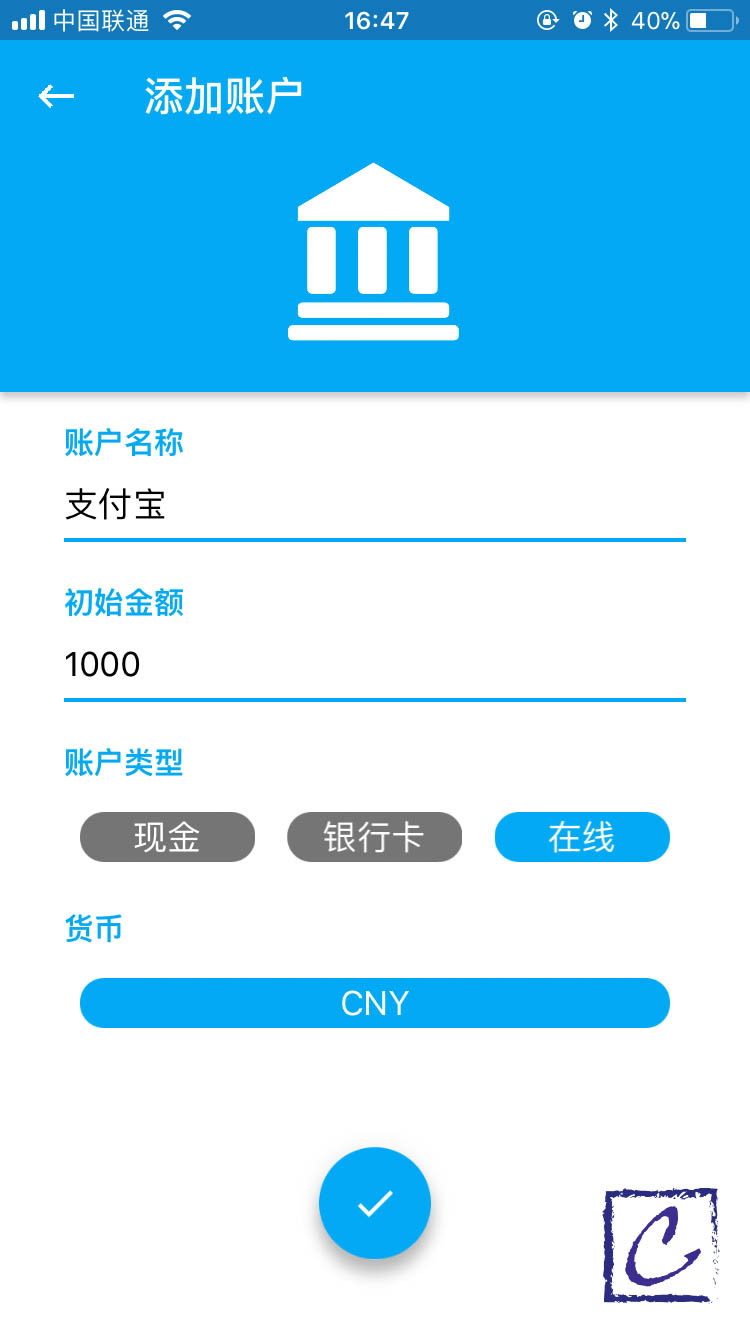
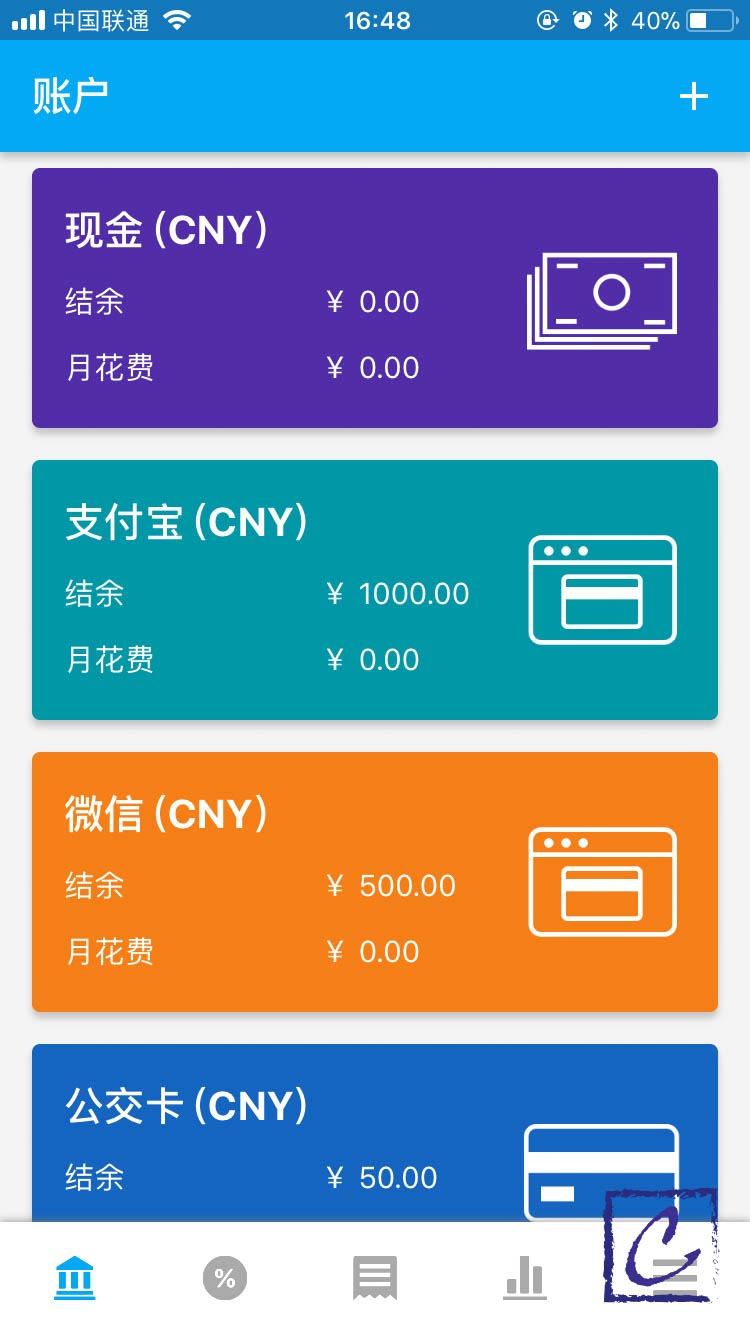
数字键右侧有四个按钮,最上方那个就是选择支出还是收入的,会自动更改上方对应的项目;上数下第二个按钮则是用来选择这笔支出/收入发生的账户的;国旗下方的编辑框是可以用来自定义当前这笔支出/收入的名字的。当所有的都填写完毕以后,可以点击右下角的√进行保存。
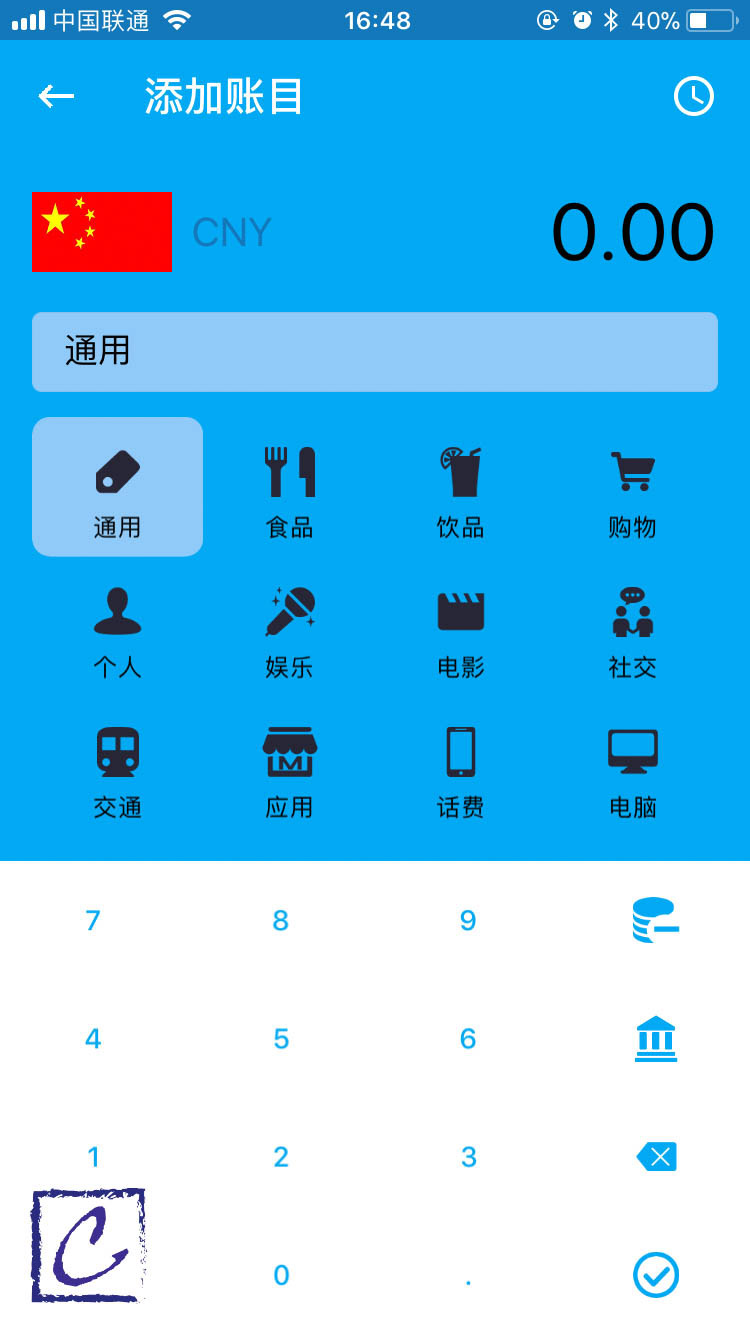
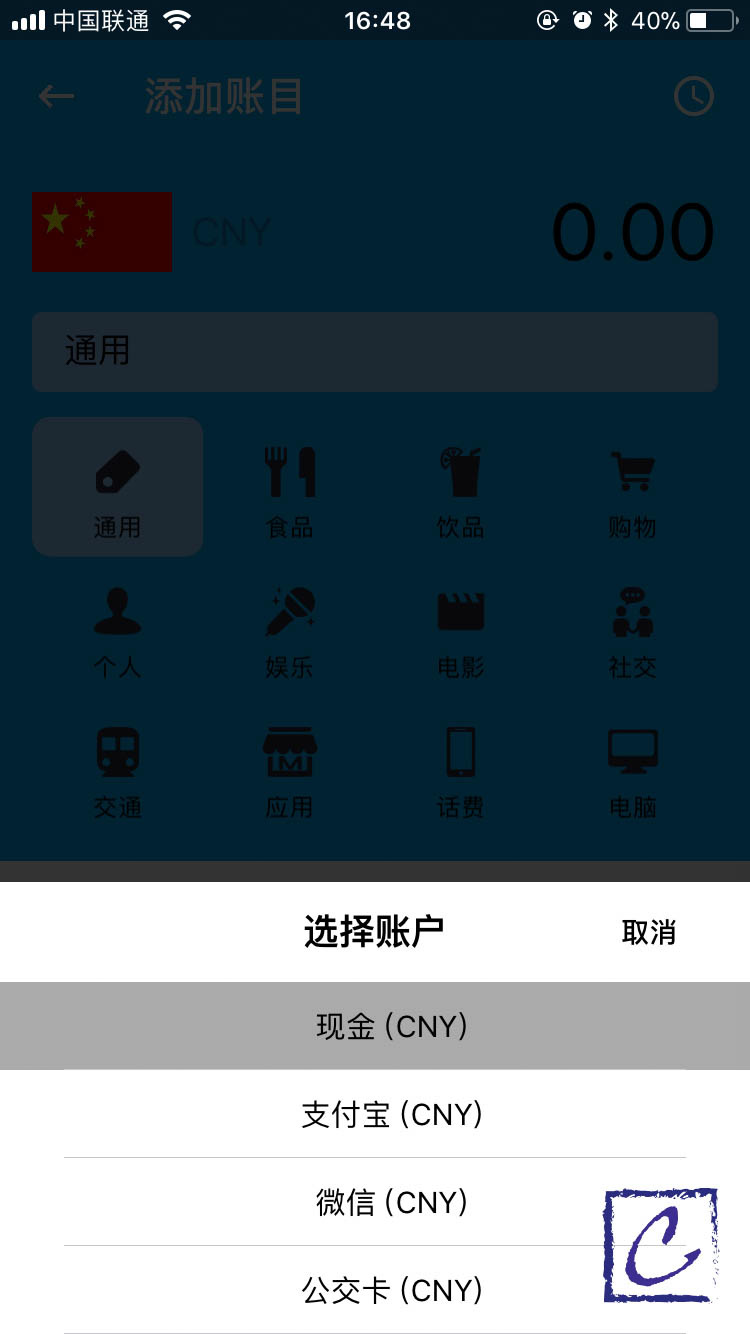
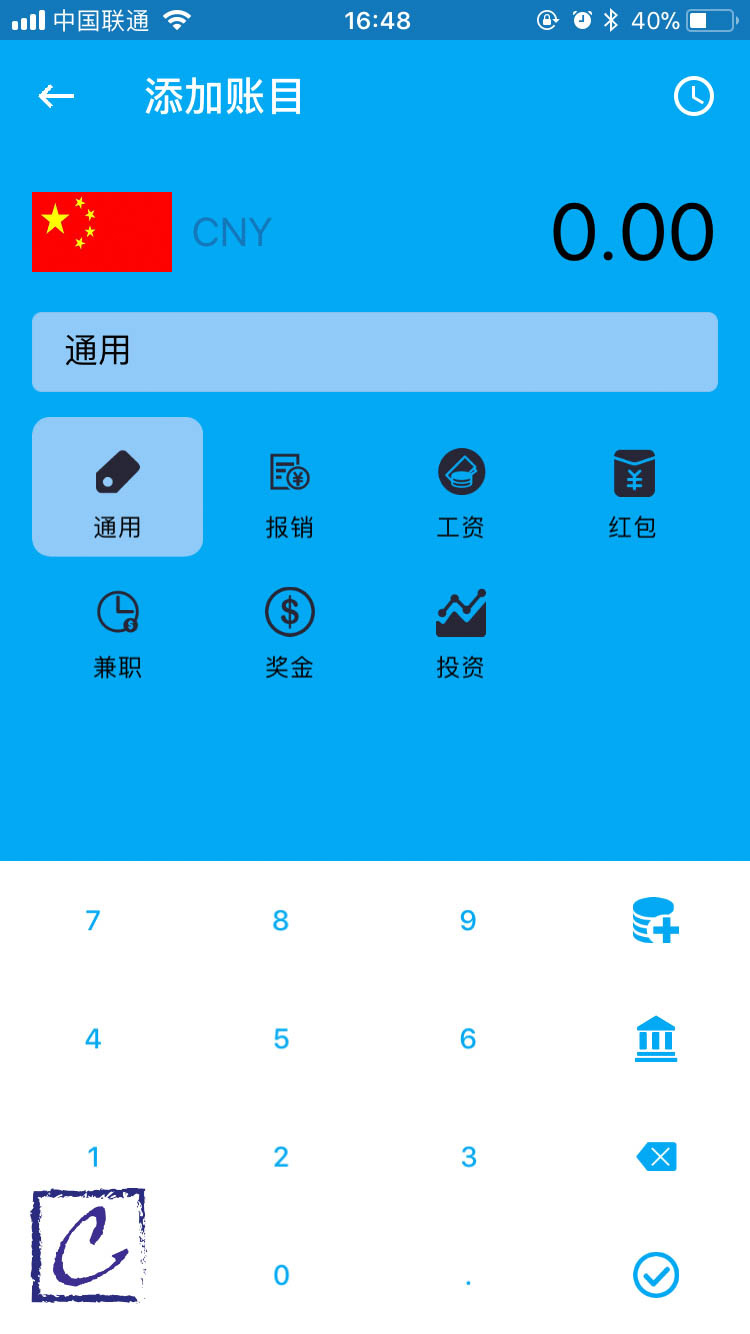
右上角的那个按钮是用来选择这笔支出/收入发生的时间的,也就是说如果你当时忘记记账了,到了晚上或者是第二天甚至好几天以后才想起来,就可以用这个来调整记账日期了,非常的有用。
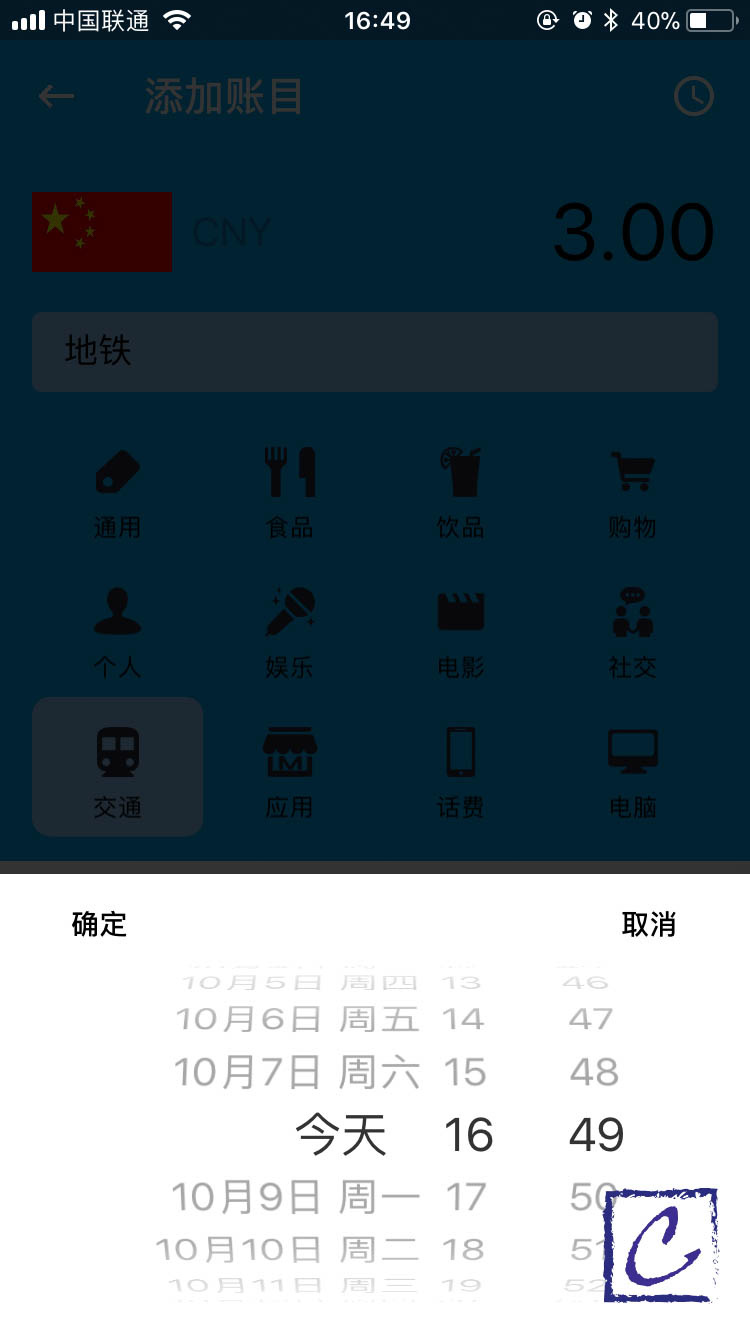
好了,我现在添加了几条测试数据,来看看:
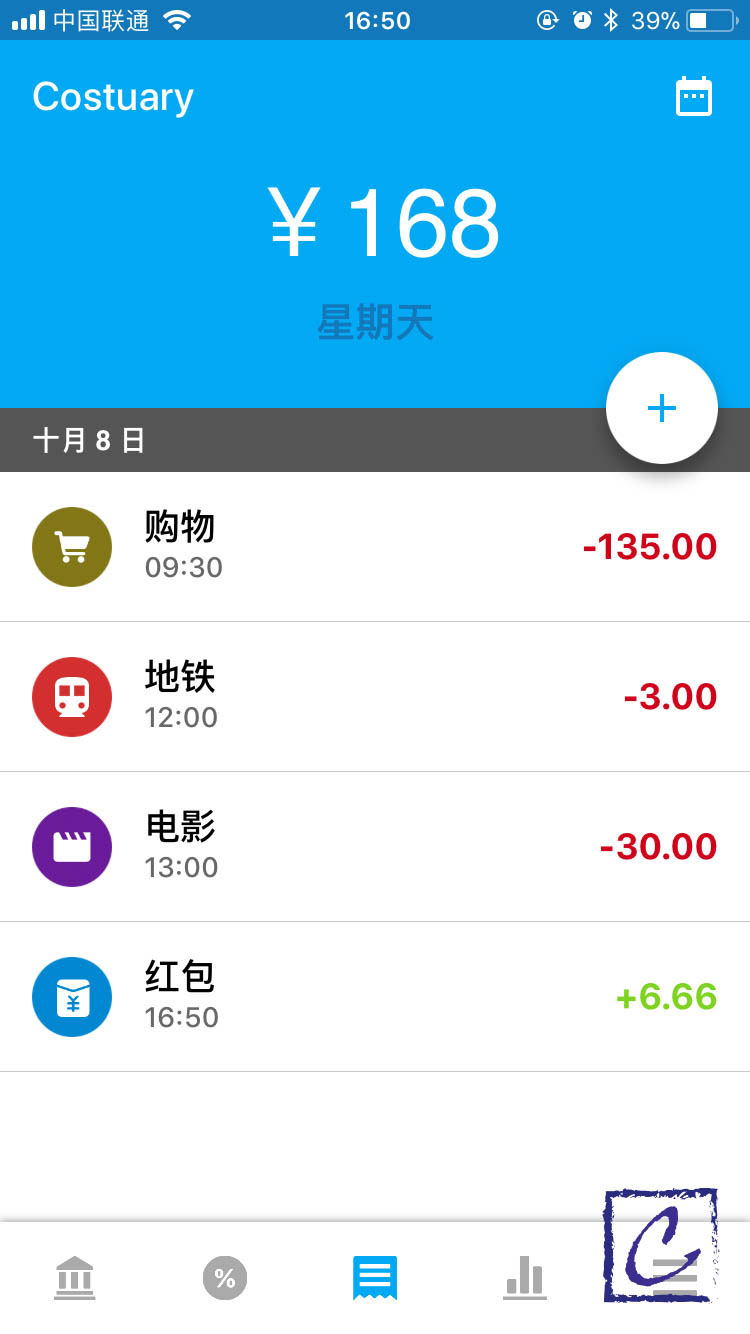
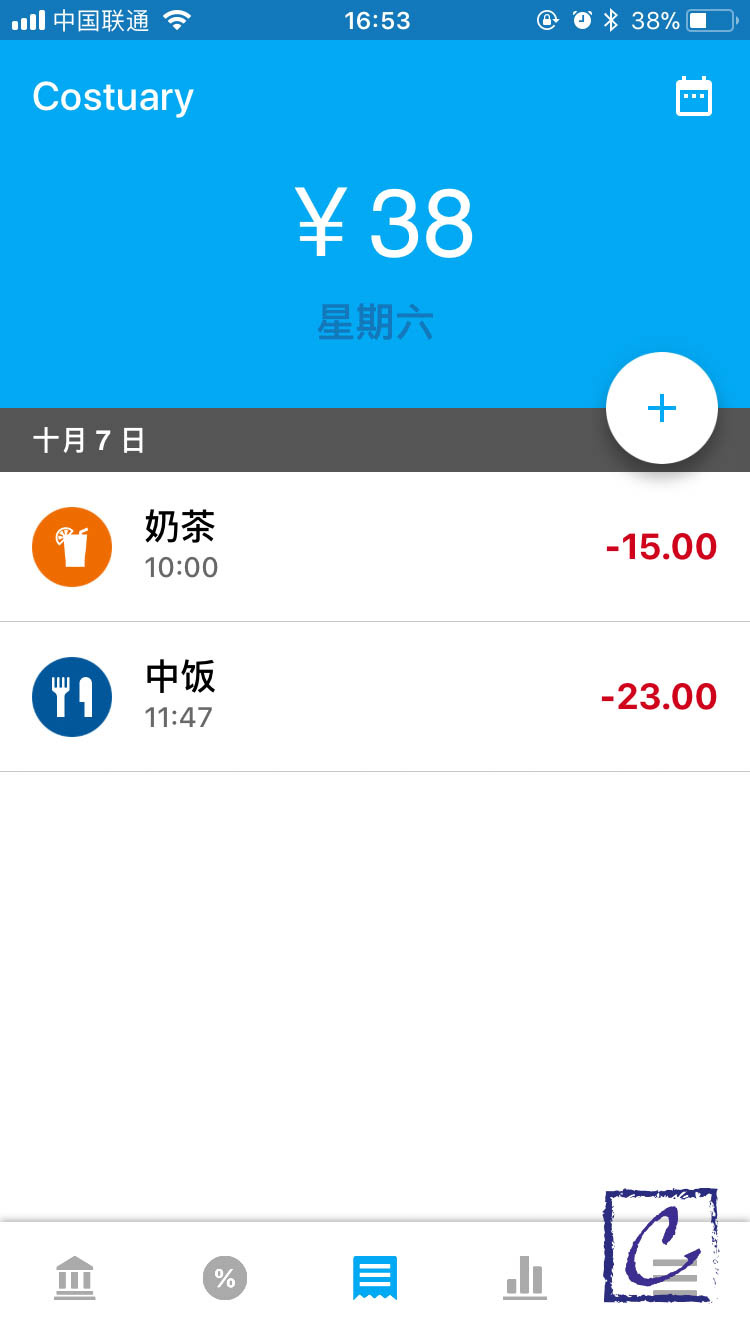
让我们来点开右上角的日历按钮看看有什么,如果当天有支出,则会显示一个红色的点,如果有收入则会有一个绿色的点,一目了然。
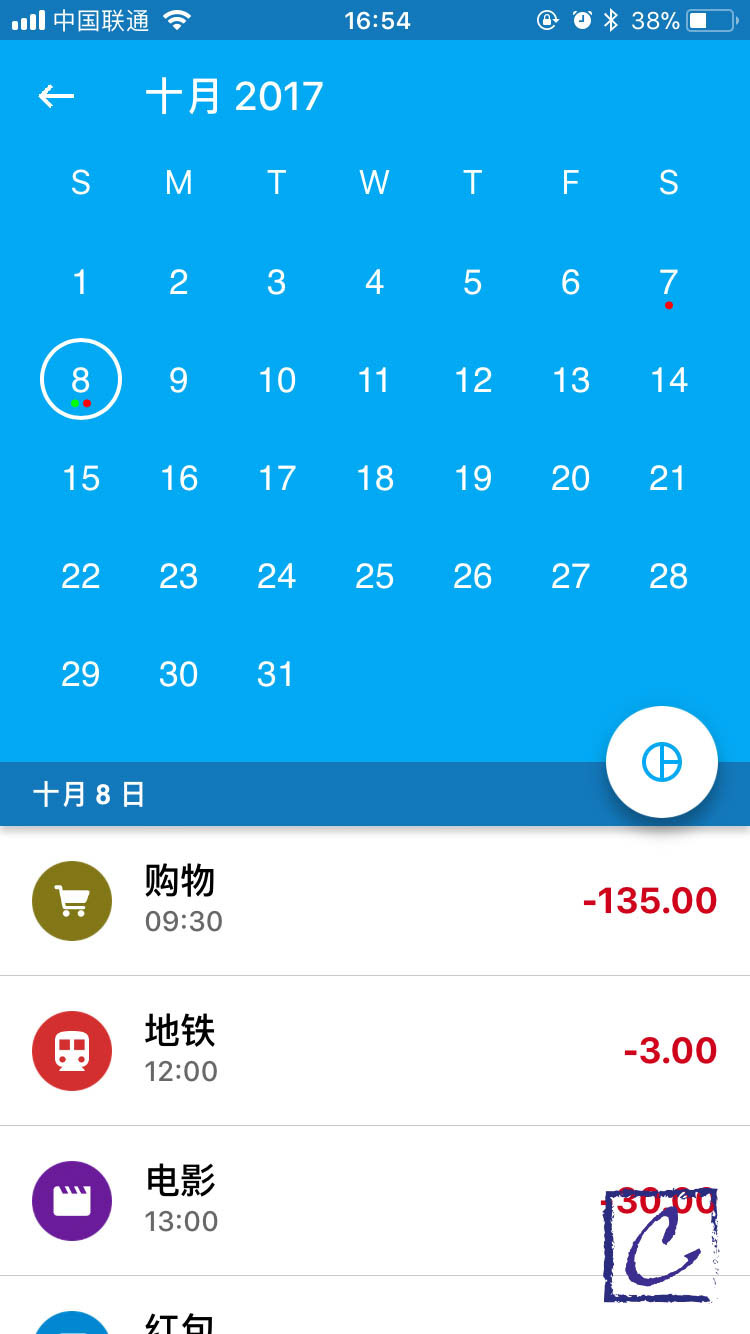
再来看看账户页面,能够清晰地看到对应账户这个月的支出和结余。

帐单页面左右滑动一共可以看最近有记录的7天的内容,7天以前的内容需要点击右上角的日历查看咯。而且帐单页面的切换效果也是特别的好看呦~
接下来我们再来看看第二个页面,预算页面:背景是一个会下降的颜色块儿,对应的是剩余的预算量,挺好玩的哈哈(其实这个功能他以前写过一个单独的APP,在App Store里面是可以下载的,叫iBudgeting,不过似乎没什么人用哈哈哈哈)。
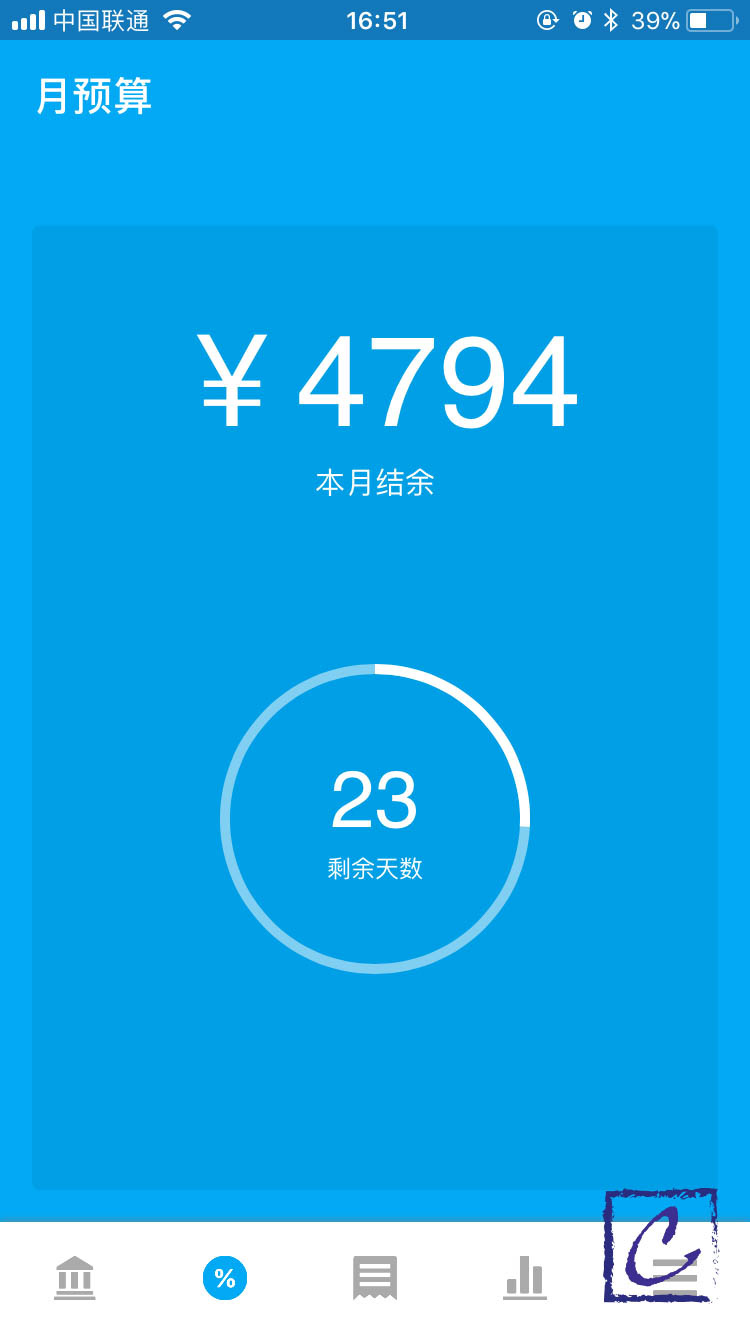
然后再来看看第四个页面,是一个汇总。里面有三个子页面,一个支出,一个收入,一个收支比,这个页面是支持左右滑动的(收支这几页的数据是之前截的图,那个时候还没有添加7号的账单内容,所以算下来跟之前的稍微有点出入)。
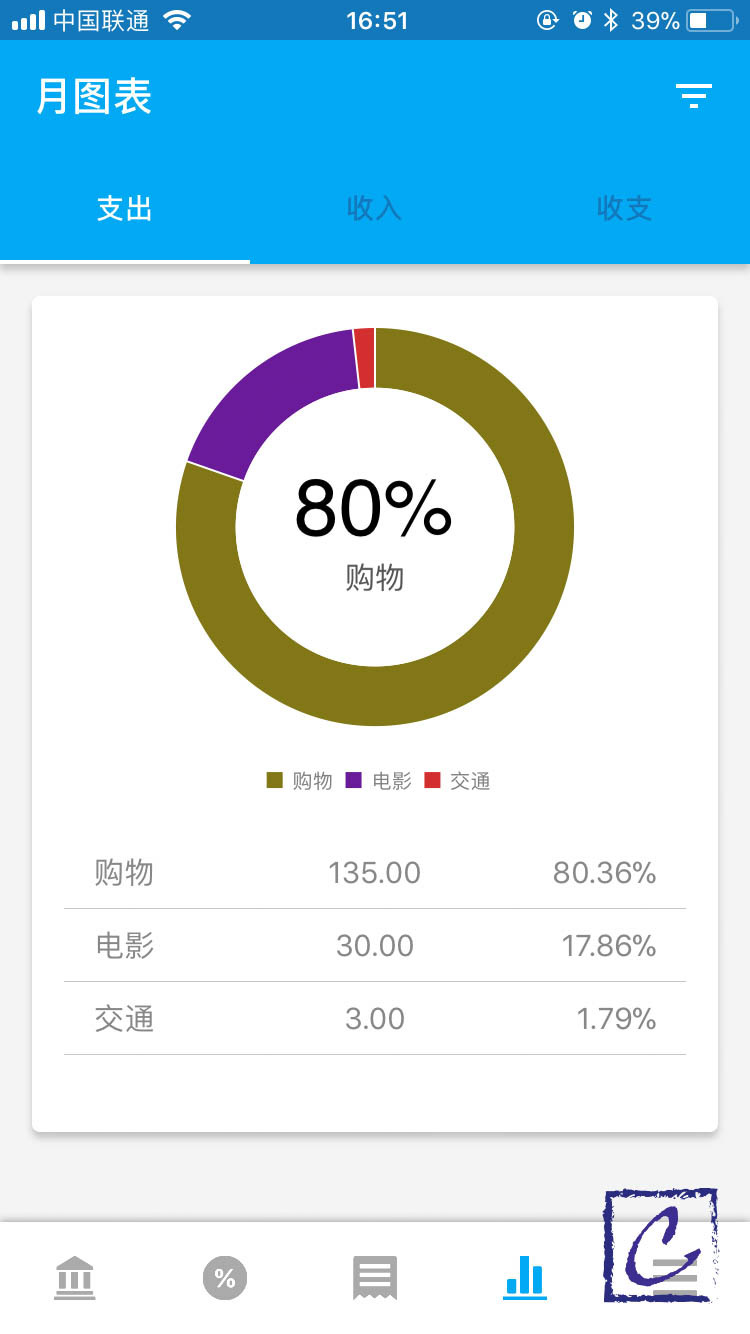
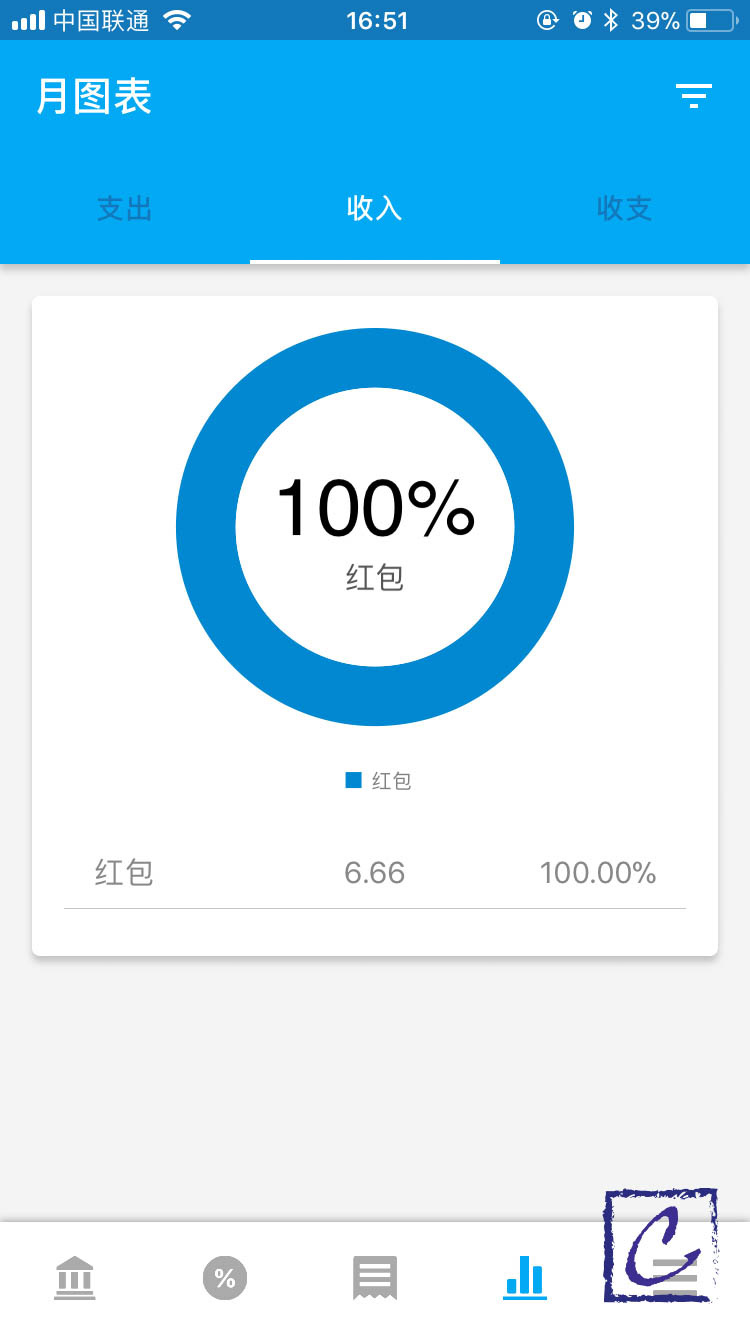
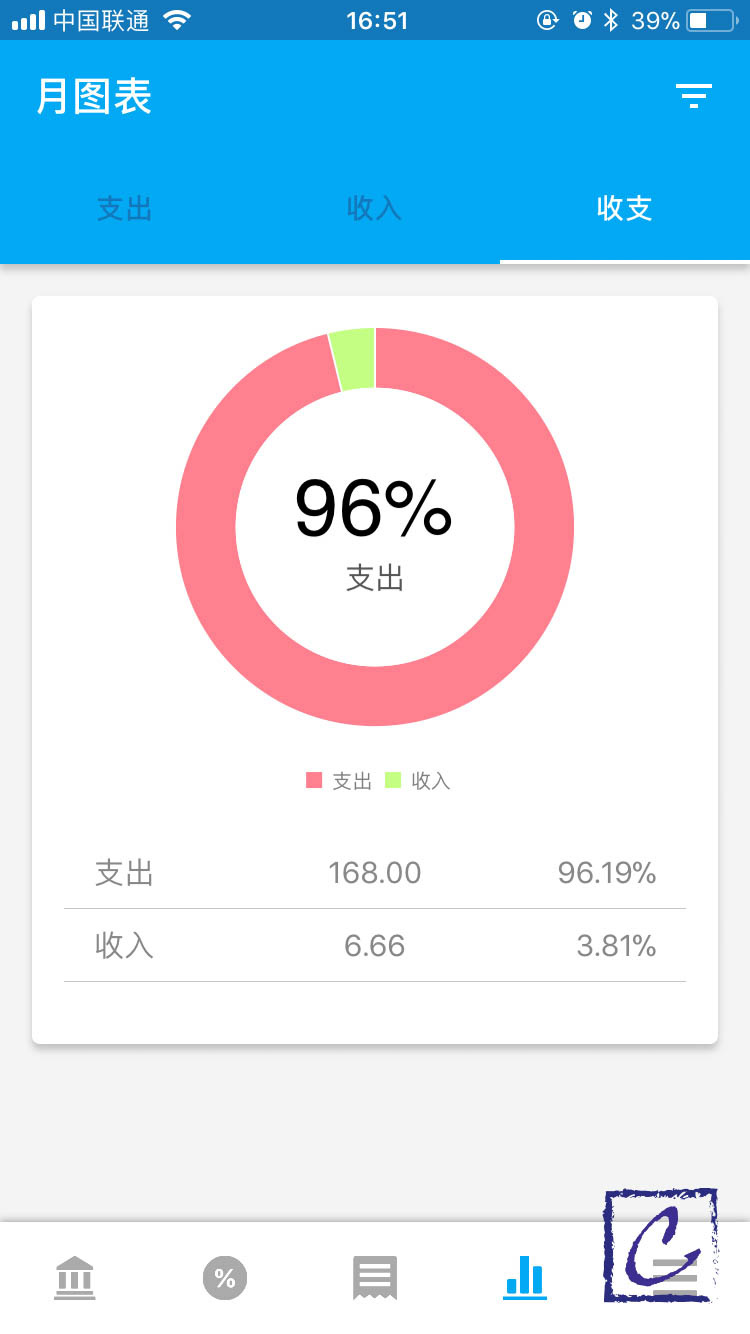
而且里面的条目是支持点击查看明细的~
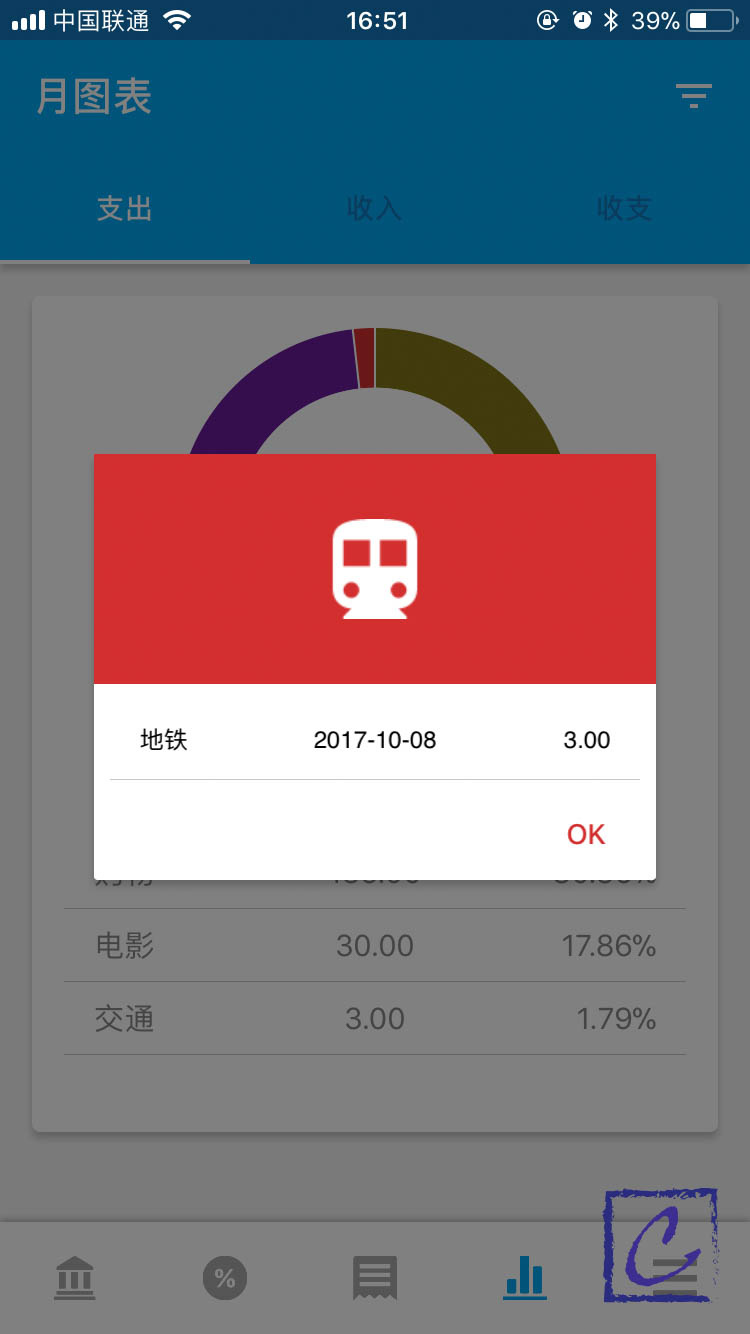
这个APP还提供了备份恢复功能,便于你将来换手机的时候的数据迁移,点击备份就会把数据打包上传到iCloud上,不过别担心,用的不是你自己Apple ID的那个iCloud空间,是苹果专门为APP提供的独立iCloud空间,不过它会绑定你的Apple ID账号,所以下次换手机以后,只需要在手机上登陆你的Apple ID即可恢复数据啦~(P.S.:不知道什么原因,恢复界面的列表是不按照备份时间排序的,所以恢复的时候要找一下最新的那条。)
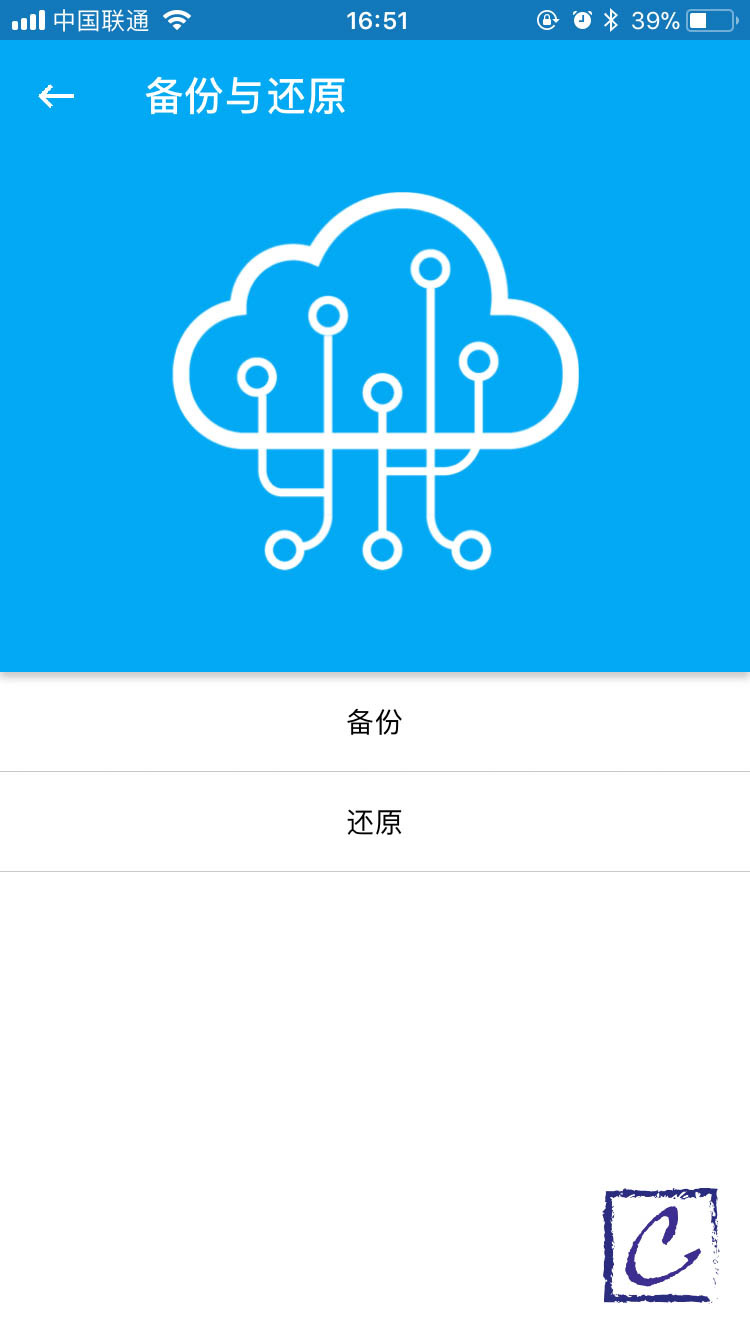
而且还可以选择导出到Excel中,输入邮箱会直接发到你的邮箱中,方便在电脑端查看。
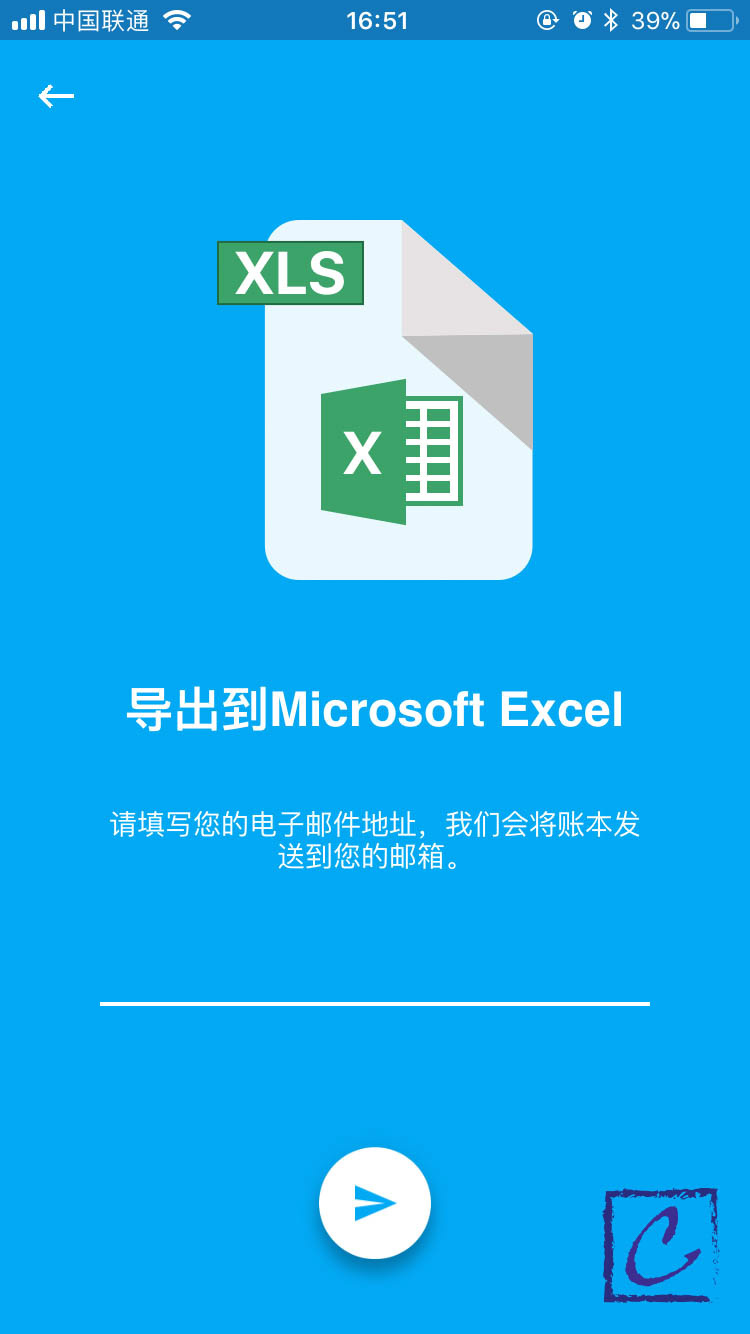
如果你觉得这款APP还不错的话呢,也是可以通过APP内购的方式给开发者买个饮料呦哈哈哈。
这款APP还有个隐藏的彩蛋,那就是除了一个主色调浅蓝色以外,其他的颜色是会随机生成的,每次打开都会有不同的颜色呦~
好了,今天的推荐就到这里了~大家感兴趣的就去下一个玩玩吧~
(本文为作者原创。转载请注明:转自carlzhang.xyz)